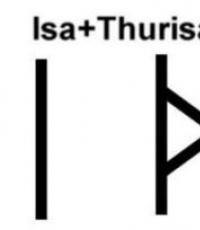Kako prihraniti promet na iPhoneu. Zakaj iPhone žre internet? Kam izginja mobilni promet iPhone – kako to ustaviti? Onemogoči funkcijo osveževanja aplikacije v ozadju
Od 5. različice mobilnega operacijskega sistema iOS Apple uporabnikom ponuja možnost brezplačne izmenjave sporočil (zaradi internetnega prometa) z uporabo vgrajenega messengerja. iMessage. Vendar pa vsi lastniki iDevice še vedno ne vedo za njegov obstoj - storitev je privzeto onemogočena in zahteva aktivacijo. Kako omogočiti, konfigurirati in uporabljati iMessage na iPhone, iPad in iPod Touch, vam bomo povedali v tem gradivu.
Torej, če želite delati z domačim messengerjem, ga morate konfigurirati, številne možnosti pa se lahko razlikujejo glede na različico sistema, zato bomo upoštevali le glavne.
Kaj je iMessage?
iMessage- brezplačen messenger znamke Apple, ki deluje samo na napravah podjetja (iPhone, iPad, iPod Touch, Mac, Apple Watch). Storitev omogoča izmenjavo sporočil med uporabniki naprav Apple brez potrebe po namestitvi aplikacij tretjih oseb. iMessage deluje v aplikaciji Messages.
Za delovanje storitve je potrebna internetna povezava.
Kako omogočiti, nastaviti in uporabljati iMessage na napravah iPhone, iPad in iPod Touch
Če nastavljate iMessage na iPhone, najprej v pametni telefon vstavite delujočo kartico SIM.
Pojdite na element menija Nastavitve -> Sporočila in premaknite potrditveno polje iMessage v aktivni položaj.

Pojavilo se bo opozorilo, da "Nekateri omrežni operaterji vam lahko zaračunajo sporočila SMS, uporabljena za aktiviranje iMessage"- kliknite " OK«.
Ne bodite prestrašeni, služba iMessage je popolnoma brezplačen(deluje preko interneta), pri Applu pa opozarjajo, da je ob aktivaciji storitve včasih potrebno poslati navaden SMS, za katerega lahko mobilni operater bremeni račun (v višini cene enega SMS-a).

Posredovanje- funkcija aktivira možnost pošiljanja SMS in iMessage iz drugih naprav, povezanih z istim Apple ID. Z drugimi besedami, zahvaljujoč tej funkciji boste lahko pošiljali redna sporočila SMS tudi iz Macbooka, če je prijavljen v iMessage z enim Apple ID-jem.

Prevajanje potrditvenega polja "Poročilo o branju" v aktivnem položaju pomeni, da bodo sogovorniki videli, ali ste prebrali sporočilo ali ne;
funkcija "Pošlji kot SMS" omogoča, da sistem pošlje sporočilo kot navaden SMS ali MMS, ko ni dostopa do interneta (iMessage ni mogoče poslati).
Pošiljanje/prejemanje(podroben opis na koncu članka) - razdelek z nastavitvami, namenjen upravljanju e-poštnih naslovov in telefonskih številk za korespondenco v iMessage

Prikaz teme- omogoča, da omogočite prikaz zadeve sporočila.
Štetje znakov- funkcija deluje, ko je na voljo možnost “ Prikaz teme"in samo pri pošiljanju navadnega SMS-a.


blokiran- ta del nastavitev iMesaage je namenjen ustvarjanju uporabnikov.

Stikalo vam omogoča, da onemogočite obvestila uporabnikov, ki niso na vašem seznamu stikov. Poleg tega bodo takšna sporočila prikazana v ločenem zavihku.

Uporaba možnosti Pusti sporočila Nastavite lahko čas, v katerem so sporočila shranjena v vaši napravi – 30 dni, 1 leto ali za nedoločen čas.

Poleg tega je mogoče konfigurirati samodejno brisanje zvočnih in video sporočil. Privzeto je parameter nastavljen na 2 minuti. Po tem času bo zvočno ali video sporočilo izbrisano iz zgodovine pogovorov. Seveda obstaja tudi možnost Nikoli.


Dvignite, da poslušate- možnost vam omogoča poslušanje in odgovarjanje na zvočna sporočila iMessage preprosto tako, da držite vaš iPhone ob ušesu.
Način nizke kakovosti stisne slike pred pošiljanjem in s tem prihrani mobilni promet.
Namesto SMS-a na iPhone in iPad. Za katere vam ne bomo zaračunali, so enaki navadnemu SMS-u. Tako dobite brezplačna besedilna sporočila, kadar koli imate dostop do interneta.
Še vedno ne poznate razlike med SMS (besedilnimi sporočili) in iMessage? Ne skrbite, povedali vam bomo razlike med njimi in nastavitev, ki vam bo omogočila pošiljanje SMS namesto iMessage.
Kakšna je razlika med iMessage in SMS na iPhone in iPad?
Preden pošljete prek iMessage, morate poznati razliko. Besedilna sporočila (SMS) se pošiljajo prek mobilnega operaterja (Beeline, MTS, Megafon itd.). Toda iMessage samodejno pošilja sporočila prek Applovih strežnikov (če ste v dosegu interneta), kar vam prihrani denar.
1. Če niste povezani z internetom, vam bodo sporočila zaračunana ali všteta v vaš mesečni podatkovni paket. Če pa ste povezani v internet, bo iMessage poslal brezplačna sporočila.
2. Prav tako lahko uporabljate iMessage iz vseh naprav, vključno z iPad in Mac.
3. Razliko med SMS (besedilnimi sporočili) in iMessage lahko vizualno prepoznate po barvi sporočila. Brezplačna sporočila so poslana modra, sporočila SMS pa zelena.
Pomembno: Če želite poslati iMessage prek spleta, morate imeti napravo Apple. Če imate kakšno drugo sporočilo, bo sporočilo poslano kot besedilno sporočilo (SMS).
Kako poslati iMessage namesto SMS-a na iPhone in iPad?
Ker je sporočila iMessages mogoče poslati prek interneta, jih je mogoče poslati iz iPada, iPod toucha ali računalnika Mac, ki nima mobilne storitve.
1. Pojdite na svoje nastavitve. 
2. Pojdite na sporočila.

3. Poiščite iMessage in omogočite funkcijo. Po tem ga je treba aktivirati. Če imate napako, si oglejte razloge in kako jo odpraviti.

5. Če želite poslati SMS namesto iMessage, preprosto onemogočite funkcijo, ki ste jo pravkar omogočili. Ne pozabite, da za delovanje funkcije pošiljanja in prejemanja sporočil morate imeti iPhone ali drugo združljivo napravo Apple, ki podpira to funkcijo.
Zdaj veste, kako poslati iMessage, za pošiljanje sporočil potrebujete le internetno povezavo.
Morda boste opazili, da so nekatera vaša besedilna sporočila modra, druga pa zelena. To ni naključje, saj so barve sporočil pomenljive. Če so vaša sporočila modra, to pomeni, da uporabljate iMessage, zelena pa pomeni, da uporabljate besedilna sporočila (SMS).
Kako poslati SMS namesto iMessage na iPhone in iPad
Aplikacijo iMessage lahko nastavite tako, da samodejno pošilja sporočila kot besedilna sporočila SMS. To je potrebno, če naprava nima internetne povezave.
Odprite aplikacijo Nastavitve in izberite iMessage. Videli boste možnost »Pošlji kot SMS«. Drsnik nastavite na IZKLOP, če ne želite, da se sporočila samodejno pošiljajo kot običajna besedilna sporočila, ko internetna povezava ni na voljo.

Nastavite Pošlji kot SMS na IZKLOP. To ne onemogoči popolnoma vseh besedilnih sporočil SMS. Še vedno boste lahko pošiljali besedilna sporočila komur koli iz svoje naprave.
Če onemogočite to možnost, naprava ne bo samodejno pošiljala običajnih sporočil SMS, ko internetna povezava ni na voljo. Premalo naložena sporočila lahko vsilite, da se pošljejo kot navadno besedilo SMS, ne glede na nastavitev Pošlji kot SMS.
Pred nekaj dnevi sem zamujal na pomemben sestanek in sem moral osebo nujno opozoriti na zamudo. Žal, prejšnji dan sem pozabil podaljšati tarifo za mobilni internet in ob pošiljanju SMS-sporočila ga je iPhone poskušal poslati prejemniku po protokolu iMessage. Sporočilo ni šlo skozi. Kaj bi lahko storili v tej situaciji, preberite spodaj.
Medtem ko mobilni operaterji še naprej grizejo komolce in se sprijaznijo s širjenjem hitrih sporočil, se sporočila SMS samozavestno pošiljajo tja, kjer je že zakopan pozabljeni pozivnik. Vendar pa nihče ne bo zmanjšal stroškov tradicionalnih kratkih sporočil: kjer ni interneta, ni možnosti uporabe Telegram, WhatsApp, Viber ali njihove alternative. Brez interneta uporabnik tudi izgubi možnost pošiljanja sporočil z uporabo Applovega lastnega protokola iMessage med napravami iOS.

Kljub vsej priročnosti Applovega mobilnega operacijskega sistema me dogodek, ki se je zgodil meni, prisili, da sem pripravljen na vsa presenečenja. Torej, znašli ste se v naslednji situaciji:
- brez interneta;
- nujno morate poslati SMS sporočilo prejemniku, s katerim si običajno dopisujete prek iMessage;
- Sporočilo kategorično zavrača pošiljanje.
Poskusimo ugotoviti.
Poskus 1: Standardne nastavitve
Če je sporočilo SMS poslano kot sporočilo iMessage (okroženo z modrim oblačkom) in vrstica stanja zamrzne, dolgo pritisnite na sporočilo in izberite Pošlji kot SMS/MMS.

iOS ponuja prilagodljive nastavitve za pošiljanje tradicionalnih sporočil SMS in manipulacije z iMessage. Odpri Nastavitve – Sporočila in izklopiti drsnik nasproti predmeta iMessage.

Možnost A– bolj radikalen in popolnoma odpravlja uporabo iMessage. Možnost B– omogoča pošiljanje sporočil SMS, ko iMessage ni na voljo. Po končanih nastavitvah znova zaženite napravo in ponovno pošljite sporočilo.
2. poskus: Trdi ponovni zagon naprave
Včasih se mi zdi, da se Applovi programerji sami včasih ne zavedajo, kaj se dogaja v srcu mobilnega operacijskega sistema iOS. V takih trenutkih naprava zahteva dobro pretresanje možganov in prisilno.

Držite tipko domov in Moč in jih držite, dokler se ne prikaže logotip belega jabolka. Po takem ponovnem zagonu je mogoče nadaljevati pošiljanje sporočil.
3. poskus: onemogočite pošiljanje SMS iz drugih naprav
Z izdajo operacijskih sistemov iOS 8 in OS X Yosemite, so uporabniki lahko pošiljali sporočila SMS s kartice SIM, nameščene v iPhonu, vendar z uporabo računalnika Mac ali iPad. Na žalost lahko funkcija negativno vpliva na pošiljanje običajnih SMS-ov.

Odpri Nastavitve – Sporočila in pojdi na Posredovanje sporočil. Onemogoči vse tam navedene naprave. Znova zaženite iPhone.
4. poskus: ponastavite omrežne nastavitve
Ena od možnih rešitev problema pošiljanja SMS sporočil bi lahko bila ponastavite omrežne nastavitve. Ponastavitev omrežnih nastavitev ne bo vplivala na vaše osebne podatke in na noben način ne bo vplivala na stanje telefonskega imenika iPhone, vendar bo treba znova vnesti gesla za vsa shranjena omrežja Wi-Fi.

Odpri Nastavitve – Splošno – Ponastavi in izberite Ponastavite omrežne nastavitve. Za nadaljevanje boste morali vnesti štirimestno geslo, ki ste ga uporabili kot ključ za odklepanje. IPhone se bo znova zagnal in znova lahko poskusite poslati sporočilo.
5. poskus: onemogočanje interneta
Čeprav se ikona Edge, 3G ali LTE pogosto ne prikaže, ko ni na voljo internetnega prometa, lahko iOS poskuša vzpostaviti povezavo brez vednosti uporabnika. Tako bo iPhone še naprej neuspešno poskušal poslati sporočilo prejemniku po protokolu iMessage.

Odpri Nastavitve – Cellular in izklopite drsnik Mobilni podatki. Ko uporabljate omrežje LTE, poskusite popolnoma onemogočiti omrežje ali ga konfigurirati izključno za prenos podatkov(Glas in zvok – izklop). Znova zaženite iPhone.
6. poskus: Obnovitev naprave
Pri Windowsih mi ni bilo všeč, da je bil sistem po šestih mesecih zelo aktivnega dela strašno počasen. Ponovna namestitev mi je vedno omogočila, da globoko vdihnem in ... ubijem dan in pol za namestitev aplikacij. Z iOS-om je vse preprostejše in težavo s pošiljanjem SMS sporočil je mogoče rešiti z radikalno, a učinkovito metodo - popolno obnovitev naprave z izbrisom vseh podatkov (kasneje jih je mogoče obnoviti iz varnostne kopije).
1. Če želite obnoviti iPhone obvezno naredite varnostno kopijo neposredno pred začetkom postopka (podrobnosti so opisane v);
2. Pojdi na Nastavitve - iCloud in izklopiti funkcijo Poiščite iPhone.

3. Odprite Nastavitve – Splošno – Ponastavi – Ponastavi vsebino in nastavitve.